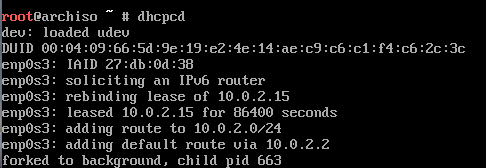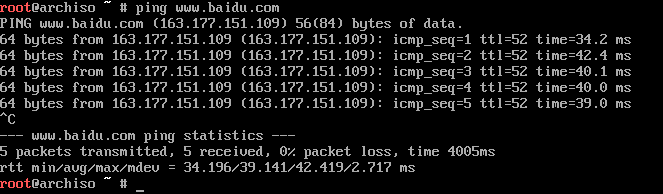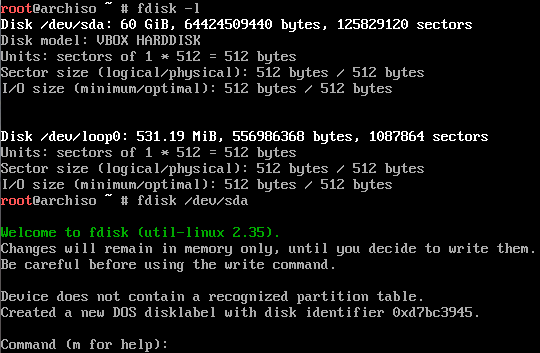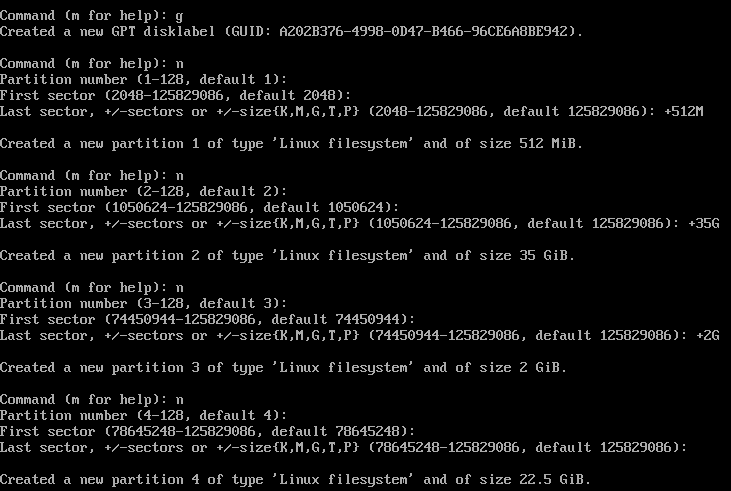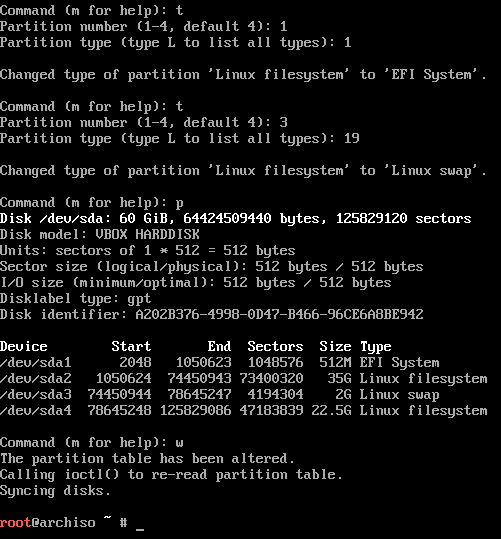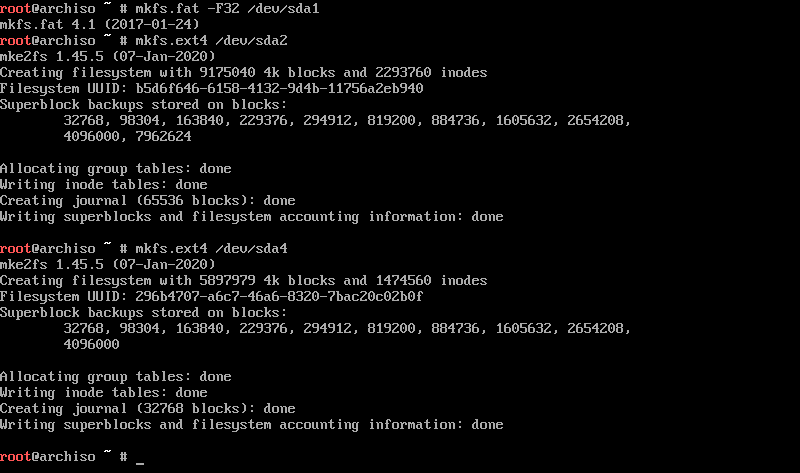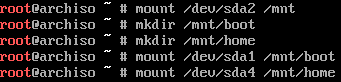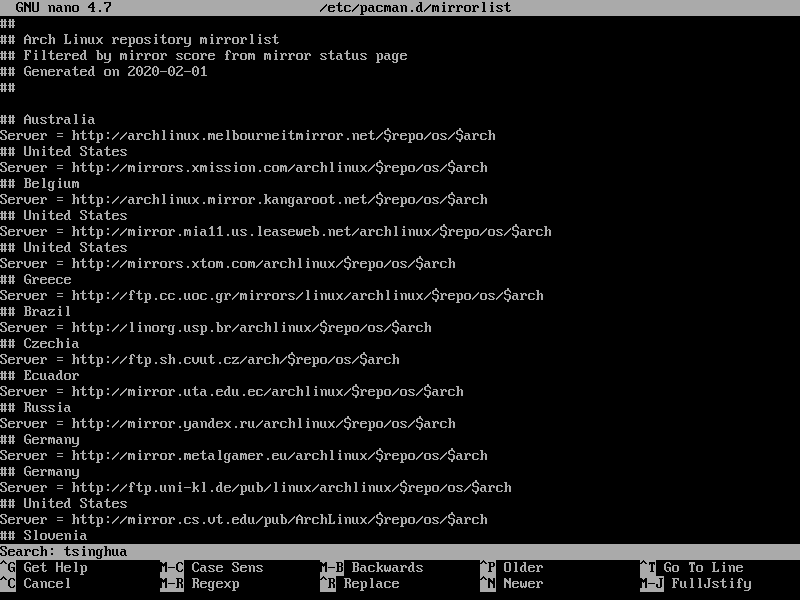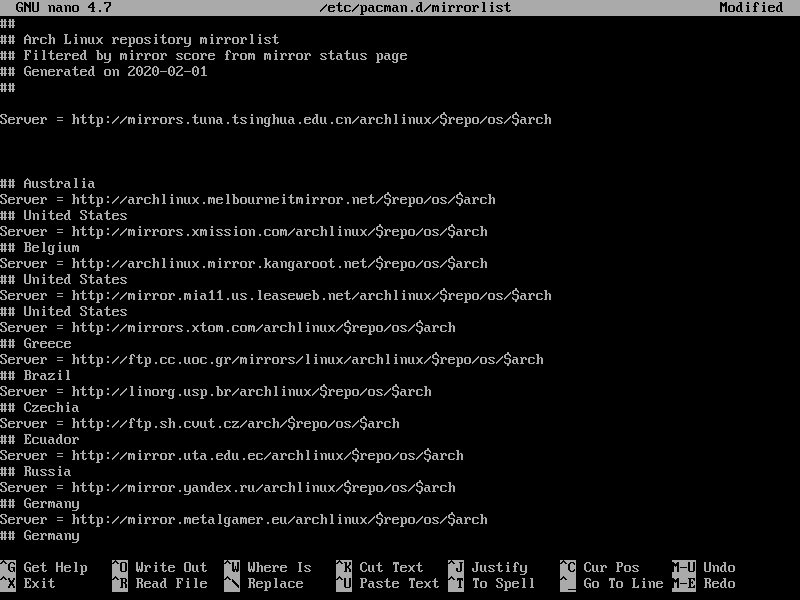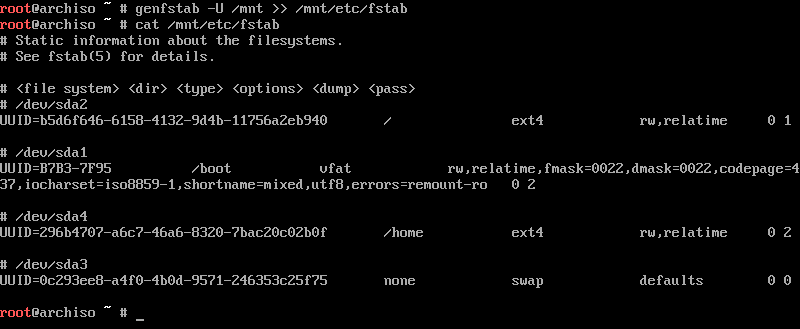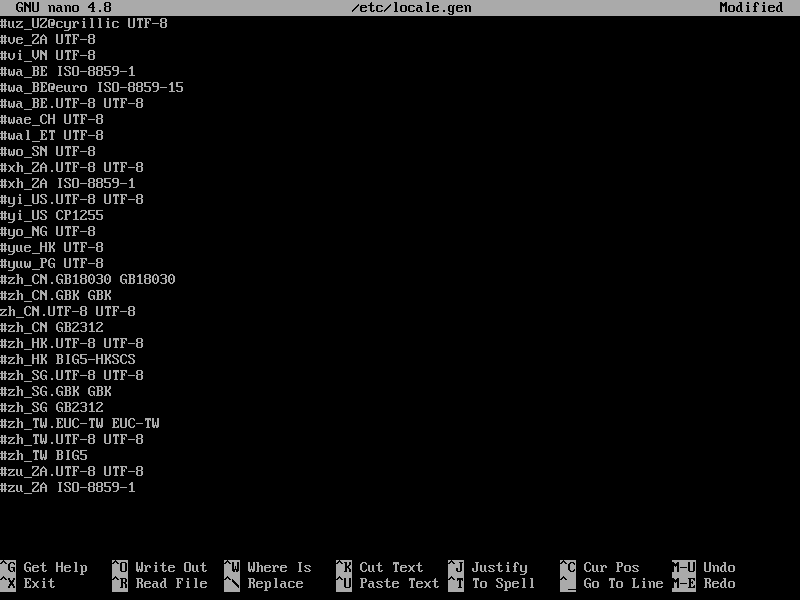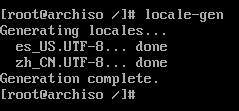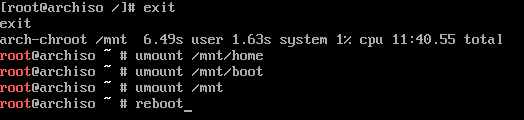ArchLinux「四部曲」之一--安装ArchLinux教程(UEFI)
一、联网
局域网
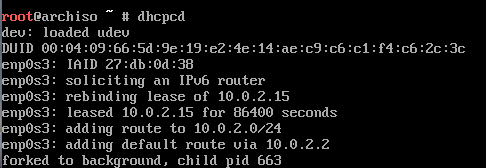
WIFI
二、ping网
1
| ping www.baidu.com #ping完按 ctrl+c 取消
|
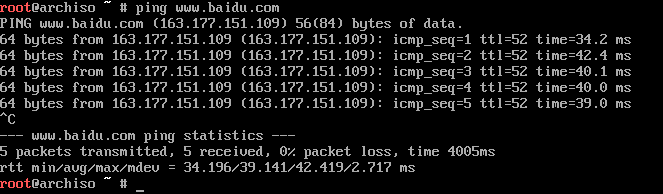
题外话
远程连接安装(真机安装可以忽略这个步骤)
开启ssh
查看IP地址
在另外的电脑上连接
三、更新系统时间
1
| timedatectl set-ntp true
|
四、创建硬盘分区
1
2
| fdisk -l
fdisk /dev/sda
|
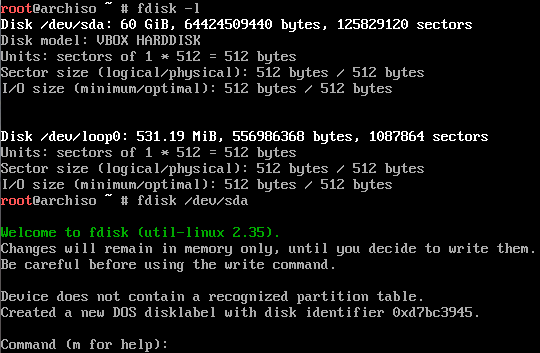
1
2
3
4
5
6
7
8
| g
n
+512M
n
+35G
n
+2G
n
|
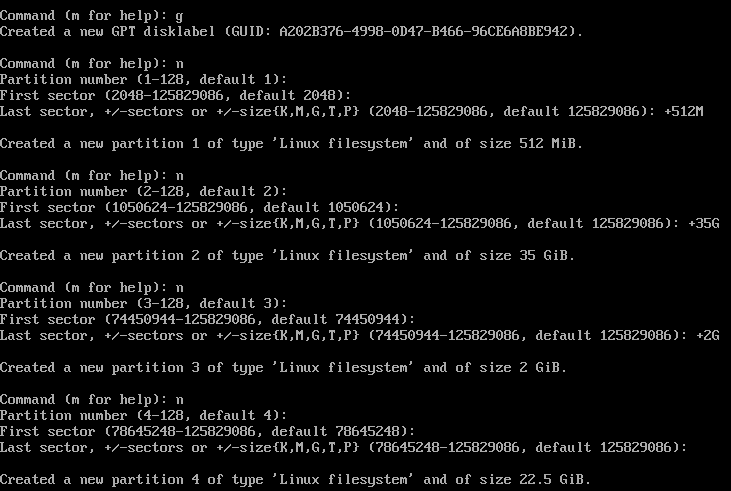
现在分区已经全部创建完成了,但是所有的分区的格式都是为Linux filesystem类型,我们要修改EFI分区和交换分区的类型
1
2
3
4
5
6
7
8
| t #更改分区格式
1 #需要更改的分区号
1 #更改为EFI System
t
3
19 #更改为Linux swap
p #预览
w #保存退出
|
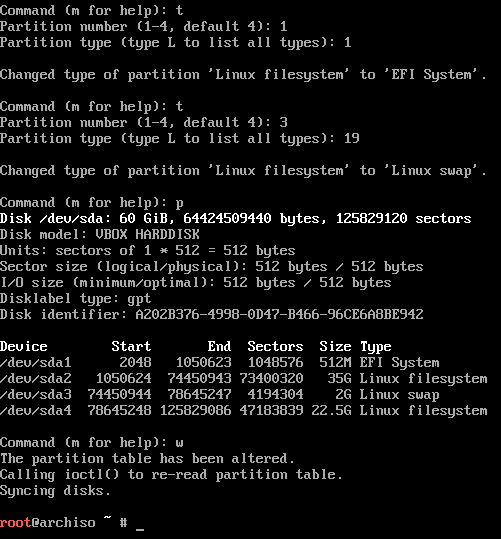
五、格式化挂载点
1
2
3
4
5
6
| mkfs.fat -F32 /dev/sda1 #FAT32格式化命令,sda1更改为自己的磁盘号
mkfs.ext4 /dev/sda2 #EXT4格式化命令,sdc2、sda4更改为自己的磁盘号
mkfs.ext4 /dev/sda4
mkswap /dev/sda3 #设置交换空间,sda3更改为自己的磁盘号
swapon /dev/sda3 #打开交换空间,sda3更改为自己的磁盘号
|
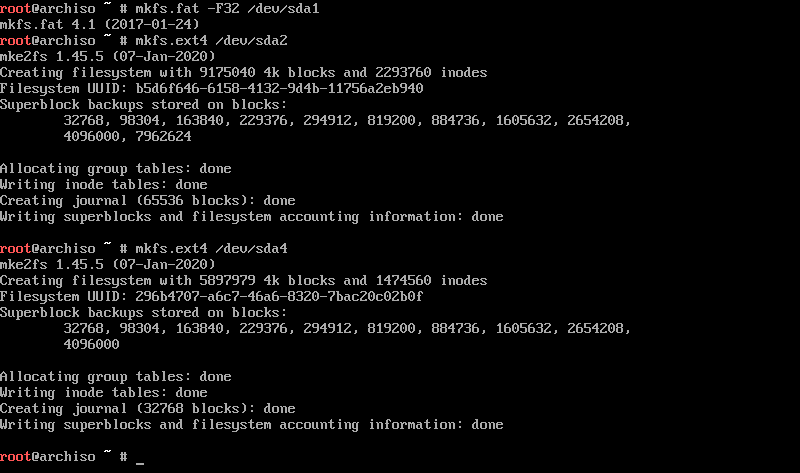

六、挂载分区
1
2
3
4
5
| mount /dev/sda2 /mnt #把sda2挂载到/mnt目录下,sda2更改为自己的磁盘号
mkdir /mnt/boot #新建boot目录
mkdir /mnt/home #新建home目录
mount /dev/sda1 /mnt/boot #把sdc1挂载到/mnt/boot目录下,sda1更改为自己的磁盘号
mount /dev/sda4 /mnt/home #把sdc4挂载到/mnt/home目录下,sda4更改为自己的磁盘号
|
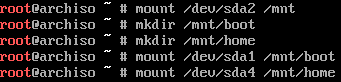
七、更换镜像源
1
2
| #更换为清华的源,这样下面下载东西的时候,会快很多
nano /etc/pacman.d/mirrorlist #打开mirrorlist文件
|
按住 ctrl+w 输入 tsinghua 回车
看到光标已经跳到了tsinghua字段下
按住 ctrl+k 剪切字段
光标移到 ## Australia 上方
按住 ctrl+u 粘贴字段
按住 ctrl+x 保存更改 输入 Y 确认更改
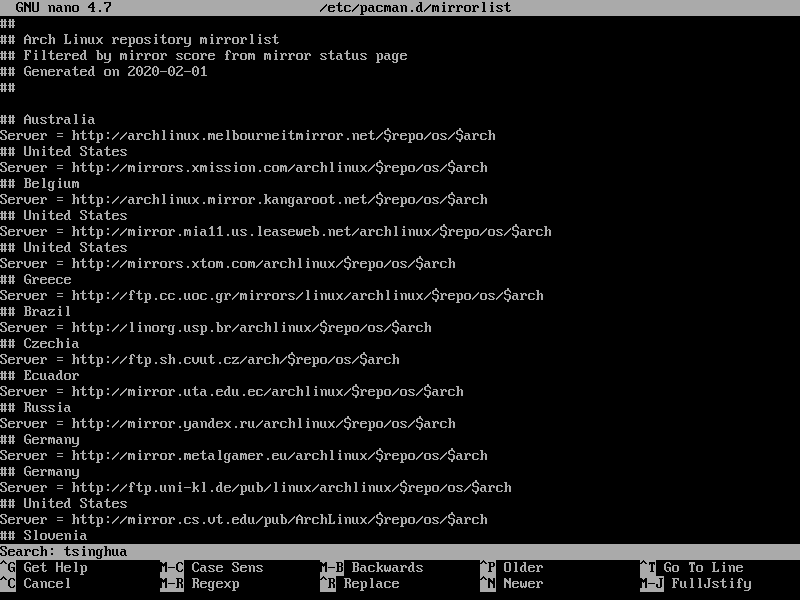
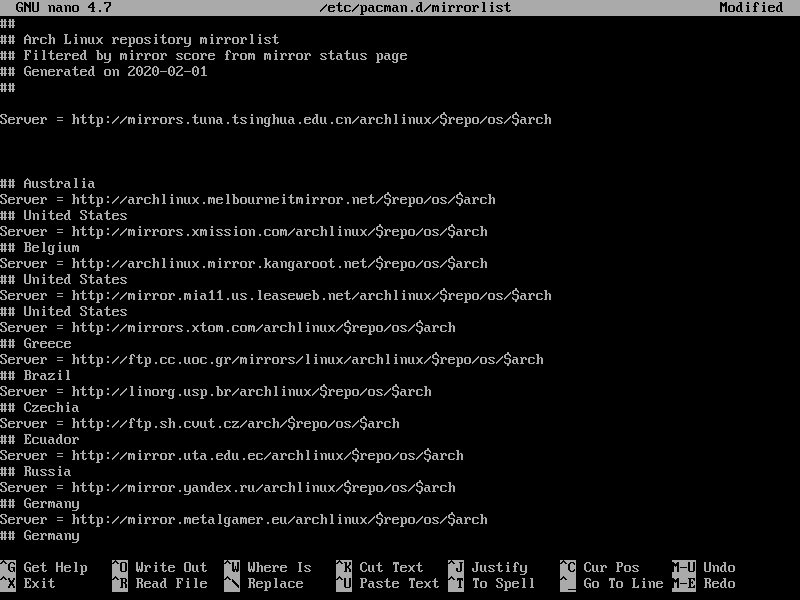
八、拉取基本安装件
1
2
| pacstrap /mnt base base-devel linux linux-firmware
#如果没有添加linux linux-firmware字段,安装完成后,重启进入的不是系统,而是进入到grub界面
|
九、生成挂载文件
1
2
| genfstab -U /mnt >> /mnt/etc/fstab
cat /mnt/etc/fstab
|
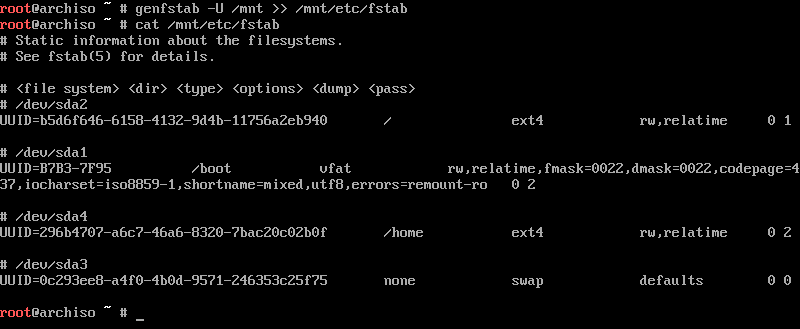
十、根目录切硬盘
十一、调整时区软链接
1
2
| ln -sf /usr/share/zoneinfo/Asia/Shanghai /etc/localtime
hwclock --systohc
|
十二、修改本地语言
1
2
| pacman -S nano
nano /etc/locale.gen
|
按住 ctrl+w 输入 zh_CN 回车
看到光标已经跳到了zh_CN 字段下
找到 zh_CN.UTF-8 UTF-8
把前面的 # 注释去掉
按住 ctrl+w 输入 en_US 回车
看到光标已经跳到了en_US 字段下
找到 en_US.UTF-8 UTF-8
把前面的 # 注释去掉
按住 ctrl+x 保存更改 输入 Y 确认更改
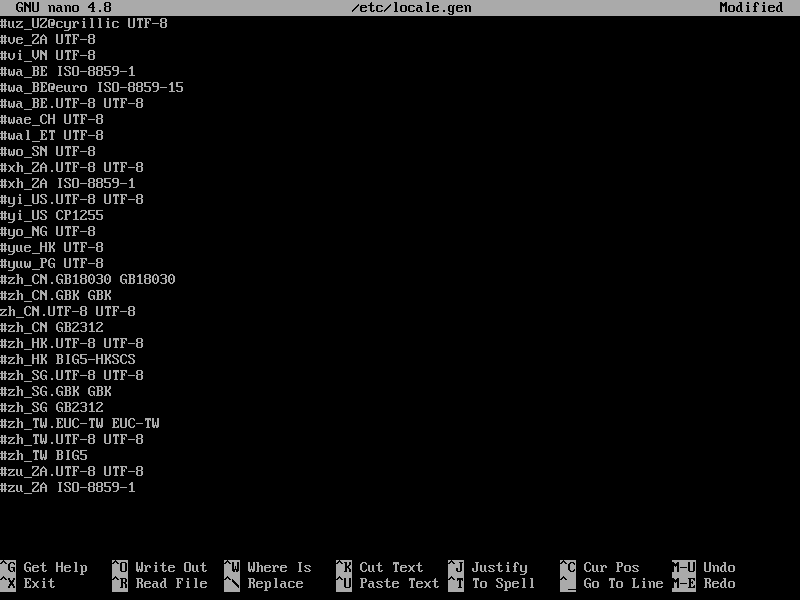
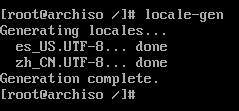
十三、创建变量
1
| echo "LANG=zh_CN.UTF-8" >> /etc/locale.conf
|
十四、设置密码
十五、安装相关包、引导
1
2
3
4
5
6
7
8
9
10
| pacman -S intel-ucode #安装微码引导员 -> intel平台
pacman -S amd-ucode #安装微码引导员 -> amd平台
pacman -S iw wpa_supplicant dialog net-tools networkmanager
pacman -S dhcpcd #安装网络相关的包,这个包不安装,重启之后就会没有网络
systemctl enable dhcpcd #将dhcpcd设置为开机启动
pacman -S grub efibootmgr #安装grub引导工具
pacman -S os-prober #如果是双系统的话,就需要执行这个命令,单系统则不需要
grub-install --target=x86_64-efi --efi-directory=/boot --bootloader=Arch #生成grub启动配置
grub-mkconfig -o /boot/grub/grub.cfg #设置grub配置
|
如果你出现了以下错误,就证明你的系统是BIOS启动的,而我这个教程是UEFI启动的

下面这两个才是正确的输出


十六、初步安装完成
1
2
3
4
5
| exit
umount /mnt/home
umount /mnt/boot
umount /mnt
reboot
|
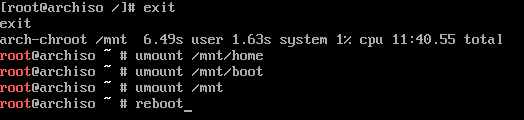
如果你是需要用到远程连接的,就要查看下面的命令,开启ssh服务
Archlinux开启ssh服务命令:
1
2
3
| systemctl enable sshd.service 开机启动
systemctl start sshd.service 立即启动
systemctl restart sshd.service 立即重启
|
重启之后,就会进入系统,让你输入账户密码登录。至此第一步完成了